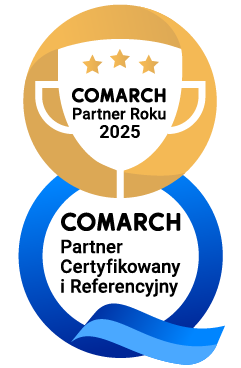Jakiś czas temu opisywaliśmy ogólne postępowanie w przypadku chęci personalizacji panelu MES. Przeszliśmy wtedy przez wszystkie zakładki w konfiguracji.
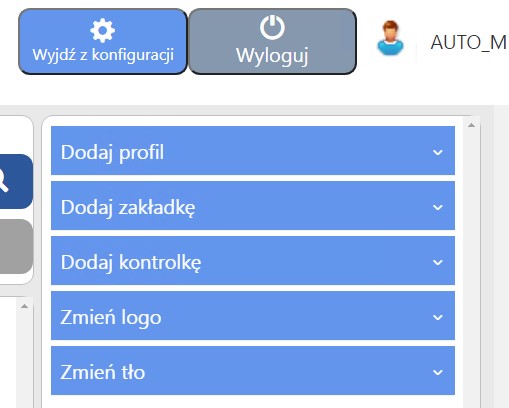
Dziś nadszedł czas na omówienie działania „Dodaj kontrolkę”, na której wtedy się nie skupiliśmy.
Po jej rozwinięciu ujrzymy szereg dostępnych opcji.
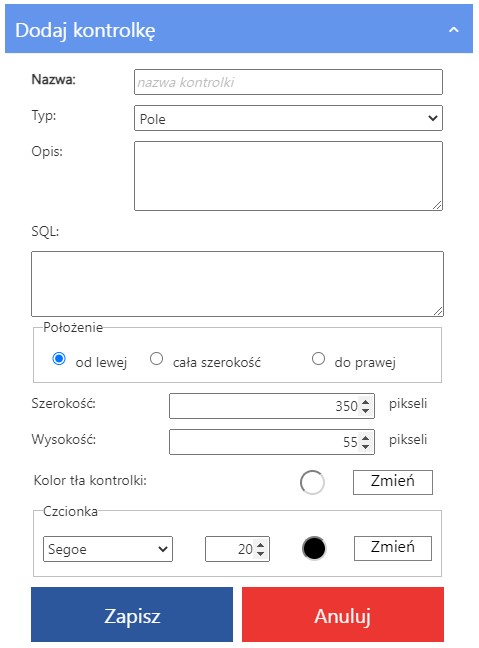
W MES aktualnie mamy do dyspozycji dwa typy kontrolek: „Pole” i „Przycisk”. Na początek zajrzyjmy do pierwszej z nich.
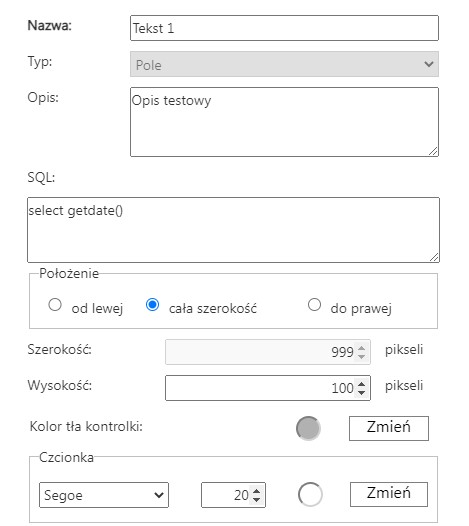

Wpisanie tekstu do pola „Nazwa” jest wymagane i zarazem sprawia, że tekst ten wyświetli się nad polem. „Opis” to miejsce, w którym można wpisać np. informację jaki jest cel tej kontrolki i nie zostanie ona wyświetlona operatorowi w panelu MES.
Główna funkcjonalność kontrolki „Pole” jest ukryta w sekcji „SQL”. W tym miejscu można wpisać polecenie SQL. Daje to szerokie możliwości i wprowadza dynamikę w prezentowanych danych.
Poza czysto merytorycznym aspektem mamy także elementy pomagające w wizualnym formatowaniu utworzonego pola – m.in. kolor, rozmiar czy położenie.
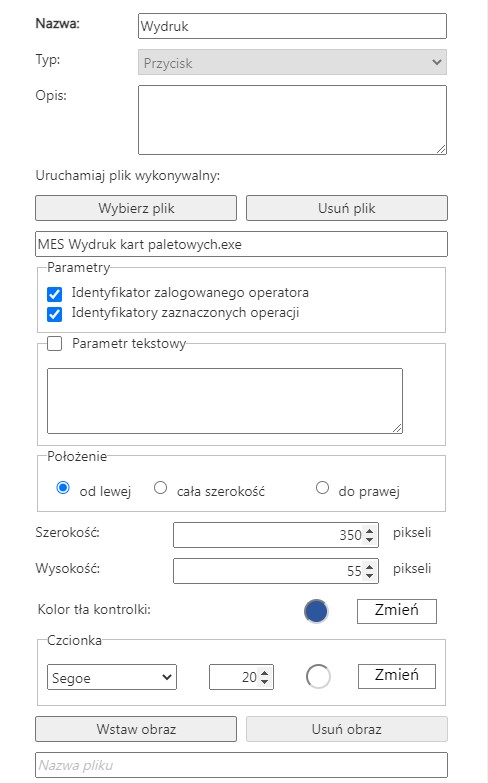

Drugim typem spośród dostępnych kontrolek jest „Przycisk”. Tekst z pola „Nazwa” tym razem wyświetli się wewnątrz. „Opis” podobnie jak poprzednio, nie jest wyświetlany operatorom na panelu MES poza konfiguracją.
W przypadku przycisku główną funkcjonalnością jest uruchamianie pliku wykonywalnego. Dla poprawnego działania mechanizmu potrzebny jest oczywiście plik .exe, który musi być dodany w folderze w katalogu „bin” w ścieżce instalacyjnej MES.
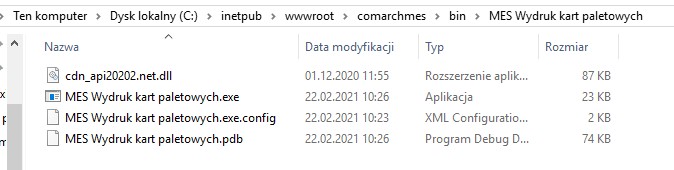
Kontrolka „Przycisk” posiada także możliwość przesyłania parametrów. W zależności od zaznaczenia, stworzona aplikacja może odbierać np. „Identyfikator zalogowanego operatora” i zapisywać dodatkowo informację do bazy danych kto uruchomił plik .exe. Parametry jakie są wysyłane z przycisku są zależne od miejsca w jakim definiujemy akcję oraz od wersji MES, gdyż wraz z rozwojem systemu będą pojawiać się coraz to nowsze możliwości.